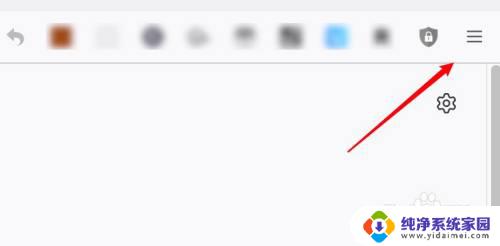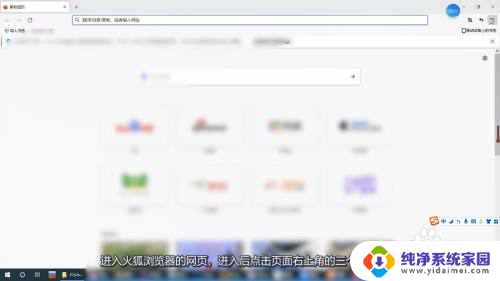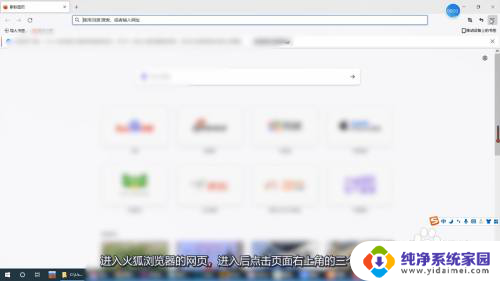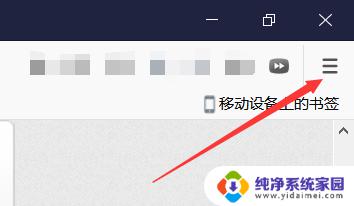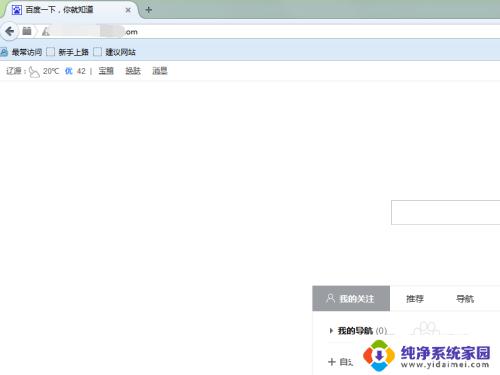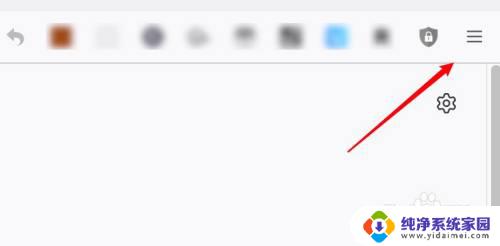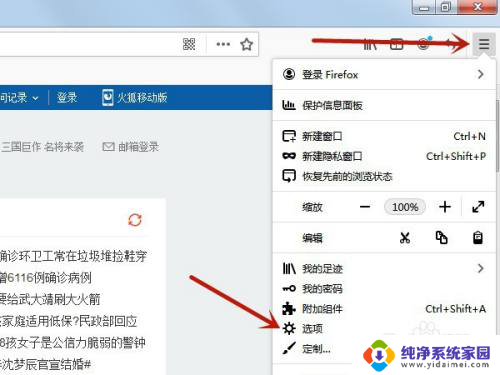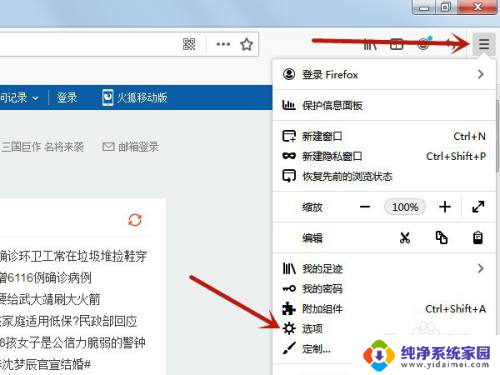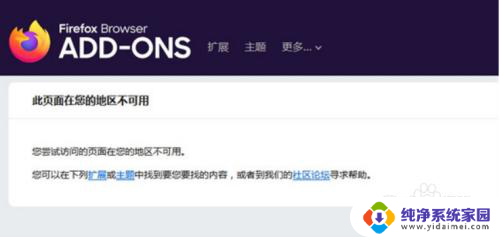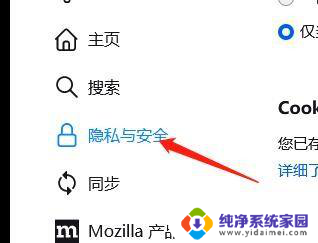火狐浏览器的安全选项在哪 如何在Firefox火狐浏览器中设置安全选项
火狐浏览器的安全选项在哪,随着互联网的发展,网络安全问题越来越受到人们的关注,在使用Firefox火狐浏览器时,设置安全选项是非常重要的一步。Firefox浏览器提供了一系列的安全设置,以保护用户在网络上的隐私和安全。在这篇文章中我们将介绍如何在Firefox浏览器中设置安全选项,以保护个人隐私和网络安全。
方法如下:
1.打开火狐浏览器,在工具栏最右侧点击菜单选项,在弹框中选择"选项"按钮
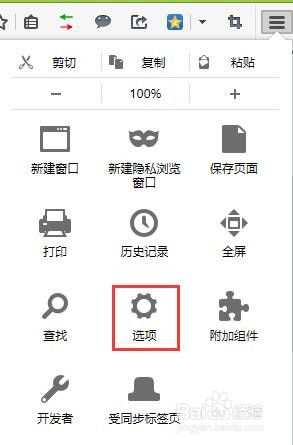
2.进入选项设置页面,在左侧菜单栏选择"安全"菜单项
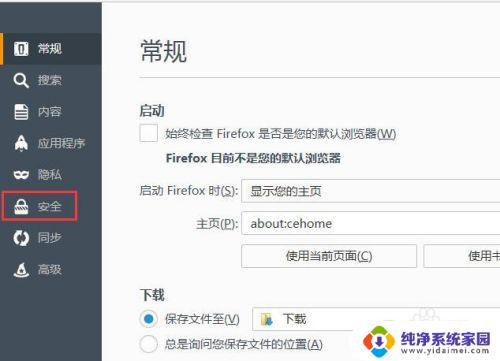
3.勾选"站点尝试安装附加组件时询问我",就是在安装之前会提示信息,提示确认或取消,如果不同意则不会安装。也可以点击右侧的"例外"按钮,添加白名单,这样在白名单中的站点就不会再提示了
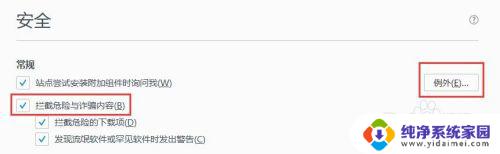
4.允许安装附加组件的窗口,输入需要添加例外的站点地址。添加到白名单列表中,之前添加的站点信息也可以点击移除按钮,删掉。
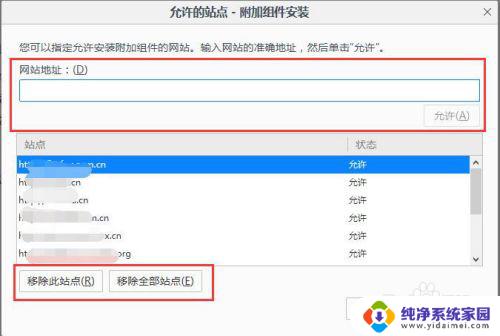
5.网站登录信息,这个功能可以帮助我们把常用的网站登录时的用户名和密码保存下来。下次就不需要我们每次输入了。

6.点击"已保存的登录信息"按钮,可以查看哪些网站的登录信息已经记录下来。还可以显示密码,也可以把不需要的登录信息移除
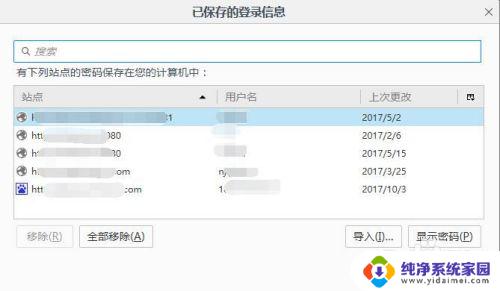
7.登录信息是保存在电脑里的,会存在不安全性,可以设置主密码来加以保护
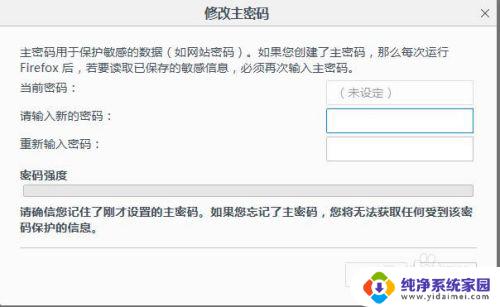
以上就是火狐浏览器安全选项的全部内容,如果你也遇到了同样的问题,请按照小编的方法处理,希望这些方法能帮到你。